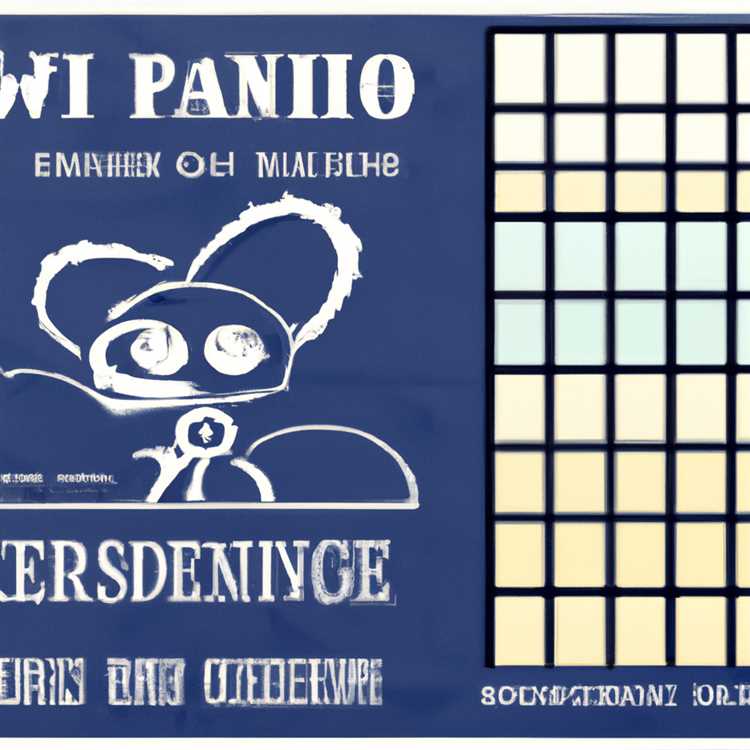Mặc dù cài đặt McAfee của bạn cung cấp khả năng bảo vệ đầy đủ chống lại hầu hết các dạng phần mềm độc hại, nó cũng có thể làm gián đoạn quá trình cài đặt các chương trình nhất định hoặc phát hiện kết quả dương tính giả đối với các ứng dụng mà bạn đã tin tưởng. Bạn có thể tắt thủ công cả hai tính năng Tường lửa và Quét theo thời gian thực của McAfee thay vì xóa toàn bộ ứng dụng McAfee khỏi máy tính của bạn. Khi tắt McAfee, hãy định cấu hình các tính năng Tường lửa và Quét theo thời gian thực để kích hoạt lại sau một khoảng thời gian nhất định hoặc tắt chúng vô thời hạn.
Bước 1
Nhấn “Windows-Q” để mở nút Tìm kiếm. Nhập “McAfee” (không có dấu ngoặc kép) vào hộp tìm kiếm, sau đó nhấn “Enter” để mở cài đặt McAfee AntiVirus Plus, McAfee Internet Security hoặc McAfee Total Protection.
Bước 2
Nhấp vào “Bảo vệ Virus và Phần mềm gián điệp” trên cửa sổ chính của McAfee. Tiếp theo, nhấp vào tùy chọn có nhãn “Quét theo thời gian thực”, sau đó nhấp vào “Tắt”.
Bước 3
Sử dụng menu kéo xuống trên hộp bật lên Tắt để chọn khung thời gian - 15 phút, 30 phút, 45 phút hoặc 60 phút - sau đó bạn muốn McAfee tiếp tục Quét theo thời gian thực. Nếu bạn muốn tắt tính năng Quét theo thời gian thực vô thời hạn, hãy chọn “Không bao giờ” để thay thế. Tiếp theo, nhấp lại vào “Tắt”, sau đó nhấp vào “Hoàn tất”.
Bước 4
Nhấp vào “Bảo vệ Web và Email” trên cửa sổ chính của McAfee. Nhấp vào tùy chọn có nhãn “Tường lửa”, sau đó nhấp vào “Tắt”.
Chọn khung thời gian mà sau đó bạn muốn Tường lửa McAfee tiếp tục hoặc chọn “Không bao giờ” để tắt nó vô thời hạn. Nhấp lại vào “Tắt” và cuối cùng nhấp vào “Hoàn tất”.